网状组网
通过搭建VPN网状组网,各设备端的用户可以对其他设备端的业务服务器进行安全访问,从而实现点到点的VPN互联。
配置VPN网状组网
配置VPN网状组网,具体流程如下:
- 配置被管理设备的WAN口。
- 新建网状组网。
- 添加被管理设备至网状组网。
- 配置网状组网中需要取消VPN互联的设备。
配置被管理设备WAN口
在指定被管理设备加入网状组网之前,可以先完成其WAN口的配置,然后在网状组网中引用配置好的WAN口。配置被管理设备WAN口的具体介绍,请参阅设备管理章节的“WAN口”配置内容。
新建网状组网
新建VPN网状组网,请按照以下步骤进行操作:
- 选择“SD-WAN管理器 > 组网 > VPN > 网状组网”,进入网状组网页面。
- 点击“新建组网”,打开<新增网状组网>页面。
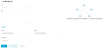
在<新增网状组网>页面,配置相关信息。
选项 说明 名称 指定该网状组网的名称,最多可输入31字符。 描述 添加该网状组网的描述信息。 高级配置 P1提议 在下拉菜单中选择P1提议。 P2提议 在下拉菜单中选择P2 提议。 预共享密钥 指定字符作为预共享密钥。 - 点击“保存并添加设备”,进入关联设备的配置页面。关联设备的具体介绍,请参阅“添加/删除设备组网设备”。
- 点击“保存”,返回至网状组网列表。
添加/删除组网设备
用户可以选择在“表格视图”或“拓扑视图”下添加或删除网状组网的设备。
在表格视图下添加/删除设备
在表格视图下为创建好的网状组网添加被管理设备,请按照以下步骤进行操作:
- 选择“SD-WAN管理器 > 组网 > VPN > 星型组网”,进入网状组网页面。
- 点击网状组网列表中“关联设备数”列的数值,打开网状组网的已关联设备页面。
- 选择<表格视图>页签后,点击“编辑”。
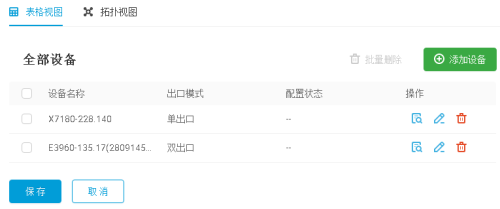
- 点击“添加设备”,打开<添加设备>页面。
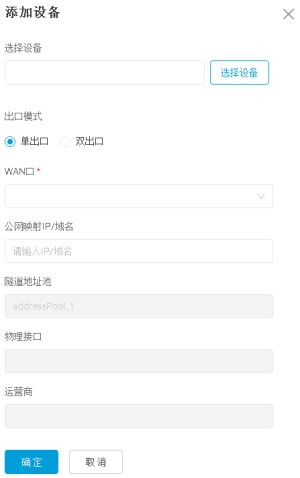
在<添加设备>页面,配置相关信息。
选项 说明 选择设备 点击“选择设备”,打开<选择设备>页面。然后 ,选择需要加入网状组网的被管理设备。 出口模式 选择设备的出口模式,可以为单出口或双出口。 WAN口配置 WAN口 在下拉菜单中选择被管理设备已创建的WAN口。当被管理设备已创建的WAN口数量小于4时,用户可以根据实际需要,在下拉菜单中点击“新增”,创建新的WAN口后使用。
配置WAN口的具体介绍,请参阅“WAN口”配置部分。公网映射IP/域名 指定WAN口的公网映射IP地址/域名。 隧道地址池 显示WAN口的隧道地址池。 物理接口 显示WAN口对应的物理接口。 运营商 显示WAN口的运营商。
- 点击“确定”,返回至网状组网表格视图下的编辑页面。
- 点击“添加设备”,打开<添加设备>页面。
- 点击“保存”。
用户还可以对列表中已关联的组网设备执行以下操作:
- 点击“操作”列的
 按钮,可以查看该设备的详细信息。
按钮,可以查看该设备的详细信息。 - 点击“操作”列的
 按钮,对该组网设备进行编辑。
按钮,对该组网设备进行编辑。 - 点击“操作”列的
 按钮,可以删除该组网设备;点击已关联设备列表上方的
按钮,可以删除该组网设备;点击已关联设备列表上方的 按钮,批量删除选中的组网设备。
按钮,批量删除选中的组网设备。
在拓扑视图下添加/删除设备
在拓扑视图下为创建好的网状组网添加被管理设备,请按照以下步骤进行操作:
- 选择“SD-WAN管理器 > 组网 > VPN > 星型组网”,进入网状组网页面。
- 点击网状组网列表中“关联设备数”列的数值,打开网状组网的已关联设备页面。
- 选择<拓扑视图>页签后,点击页面左下角的“编辑”。
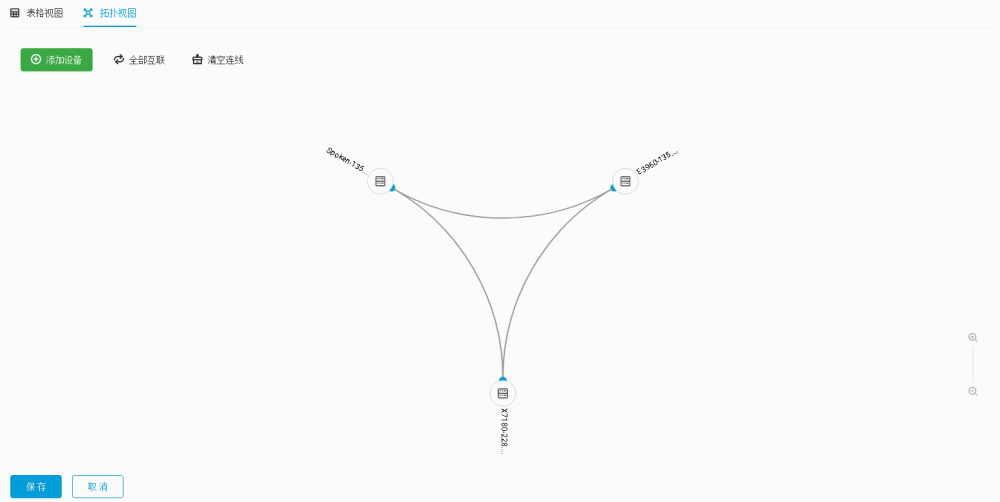
- 点击“添加设备”,打开<添加设备>页面。
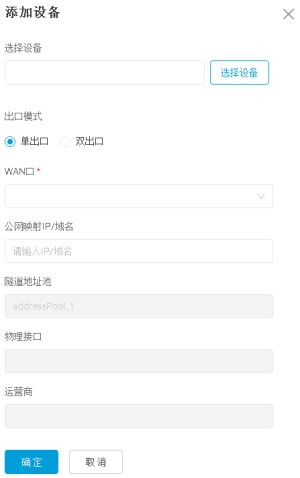
在<添加设备>页面,配置相关信息。
选项 说明 选择设备 点击“选择设备”,打开<选择设备>页面。然后 ,选择需要加入网状组网的被管理设备。 出口模式 选择设备的出口模式,可以为单出口或双出口。 WAN口配置 WAN口 在下拉菜单中选择被管理设备已创建的WAN口。当被管理设备已创建的WAN口数量小于4时,用户可以根据实际需要,在下拉菜单中点击“新增”,创建新的WAN口后使用。
配置WAN口的具体介绍,请参阅“WAN口”配置部分。公网映射IP/域名 指定WAN口的公网映射IP地址/域名。 隧道地址池 显示WAN口的隧道地址池。 物理接口 显示WAN口对应的物理接口。 运营商 显示WAN口的运营商。 - 点击“确定”,返回网状组网拓扑视图下的编辑页面。
- 点击“添加设备”,打开<添加设备>页面。
- 点击“保存”。
用户还可以对拓扑图中已关联的组网设备执行以下操作:
- 点击页面左上角的“全部互联”,实现所有设备间的互联关系。
- 点击页面左上角的“清空连线”,删除所有设备间的互联关系。
- 将鼠标悬浮在设备图标上,出现设备详情悬浮框。
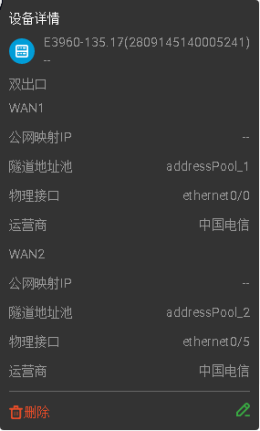
- 点击悬浮框左下角的“删除”按钮,将该设备从组网中删除。
- 点击悬浮框右下角的
 按钮,对该设备进行编辑。
按钮,对该设备进行编辑。
- 将鼠标悬浮在设备间连线上,出现对应的隧道详情悬浮框。点击悬浮框左下角的“删除”按钮,删除对应设备间的互联关系。
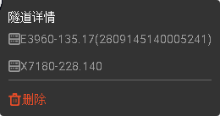
- 点击页面右下角的
 或
或 按钮,放大或缩小网状组网的拓扑图。
按钮,放大或缩小网状组网的拓扑图。
配置网状组网的非互联设备
添加至网状组网的被管理设备,默认两两设备之间建立VPN连接。用户可以根据需要,手动配置网状组网中不需要进行VPN连接的设备。若在网状组网的拓扑视图下配置非互联设备,将鼠标悬浮在设备间的连线上,出现隧道详情悬浮框后,点击左下角的“删除”按钮,即可删除连线两端设备间的互联关系。
在表格视图下配置非互联设备,请按照以下步骤进行操作:
- 选择“SD-WAN管理器 > 组网 > VPN > 星型组网”,进入网状组网页面。
- 选择<表格视图>页签后,点击“编辑”。
- 点击非互联设备列表右上方的“添加设备”按钮,打开<新增非互联VPN连接>页面。然后,选择需要取消VPN连接的两台被管理设备。系统支持同时选择多台设备。
- 点击“确定”,返回至网状组网在表格视图下的编辑页面。
- 点击“保存”。
查看网状组网隧道详情
查看VPN网状组网的隧道详情,请按照以下步骤进行操作:
- 选择“SD-WAN管理器 > 组网 > VPN > 星型组网”,进入网状组网页面。
- 点击网状组网列表中“隧道详情”列的“查看”,打开网状组网的隧道详情页面。
- 点击列表右上方的
 按钮,勾选隧道列表中需要的展示列,包括发送流量、接收流量、状态持续时间、重新连接次数、建立时间、VPN类型、算法、至对端时延、丢包率和描述。
按钮,勾选隧道列表中需要的展示列,包括发送流量、接收流量、状态持续时间、重新连接次数、建立时间、VPN类型、算法、至对端时延、丢包率和描述。 - 点击列表上方的
 按钮,用户可以按照隧道名称、设备名称、对端IP和隧道状态对网状组网的隧道进行过滤,快速查找需要的隧道信息。点击
按钮,用户可以按照隧道名称、设备名称、对端IP和隧道状态对网状组网的隧道进行过滤,快速查找需要的隧道信息。点击 按钮,取消筛选条件的配置。
按钮,取消筛选条件的配置。
- 点击列表右上方的